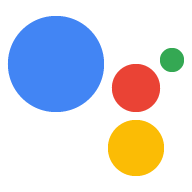O Actions on Google permite ampliar a funcionalidade do Google Assistente com Ações. As ações permitem que os usuários realizem tarefas usando uma interface de conversa que podem variar de um comando rápido para acender algumas luzes ou uma ação conversa, como um jogo de curiosidades.
O SDK do Actions é um método de desenvolvimento de fulfillment de conversas sem usando o Dialogflow. Com o SDK do Actions, você usa um pacote de ações para mapear intents para o fulfillment. Você também precisa fornecer padrões de consulta no Pacote de ação para definir exemplos de frases que os usuários podem dizer.
CLI do gactions
Ao desenvolver com o SDK do Actions, use a linha de comando gactions.
interface de usuário (CLI, na sigla em inglês) para testar e atualizar seu projeto do Actions. A CLI gactions
também ajuda a criar e gerenciar o pacote de ações da sua ação de conversa.
Criar ações no pacote de ações
Crie ações no pacote de ações mapeando intents para fulfillment. Uma ação define um ponto de entrada para iniciar conversas com uma identificador, chamado intent. As intents são mapeadas para fulfillments, que processam intenção.
Por exemplo, digamos que você queira criar um projeto com Ações para comprar algumas mercadorias, verificar o status de pedidos e mostrar algumas ofertas diárias. Para definir intents que são acionadas, diga:
- "Ok Google, falar com ExampleAction."
- "Ok Google, fale com a ExampleAction para comprar sapatos."
- "Ok Google, falar com a ExampleAction para verificar meu pedido."
- "Ok Google, fale com ExampleAction para me mostrar as ofertas de hoje."
O arquivo JSON do pacote de ações pode ter esta aparência:
{
"actions": [
{
"name": "MAIN",
"intent": {
"name": "actions.intent.MAIN"
},
"fulfillment": {
"conversationName": "ExampleAction"
}
},
{
"name": "BUY",
"intent": {
"name": "com.example.ExampleAction.BUY",
"parameters": [{
"name": "color",
"type": "org.schema.type.Color"
}],
"trigger": {
"queryPatterns": [
"find some $org.schema.type.Color:color sneakers",
"buy some blue suede shoes",
"get running shoes"
]
}
},
"fulfillment": {
"conversationName": "ExampleAction"
}
},
{
"name": "ORDER_STATUS",
"intent": {
"name": "com.example.ExampleAction.ORDER_STATUS",
"trigger": {
"queryPatterns": [
"check on my order",
"see order updates",
"check where my order is"
]
}
},
"fulfillment": {
"conversationName": "ExampleAction"
}
},
{
"name": "DAILY_DEALS",
"intent": {
"name": "com.example.ExampleAction.DAILY_DEALS",
"trigger": {
"queryPatterns": [
"hear about daily deals",
"buying some daily deals",
"get today's deals"
]
}
},
"fulfillment": {
"conversationName": "ExampleAction"
}
}
],
"conversations": {
"ExampleAction": {
"name": "ExampleAction",
"url": "https://www.example.com/ExampleAction"
}
}
}
Criar e implantar um webhook de fulfillment
Quando uma ação no projeto é invocada, o Actions on Google chama fulfillment para iniciar uma conversa com usuários e realizar a ação.
Em cada solicitação ao webhook de fulfillment, você recebe a entrada do usuário como string de texto. Para processar a intent, você normalmente analisa a entrada de texto e retornar uma resposta. Essa troca acontece até que o estado da ação conversa acaba.
Fazer upload do pacote de ações
Depois de criar o pacote de ações e implantar o fulfillment, faça upload do pacote de ações para o Console do Actions. Console do Actions usa projetos de ação para agrupar sua ação de conversa com metadados, como a revisão. status e nome de exibição no diretório do Assistente. O projeto também permite que você defina metadados sobre sua ação e gerencie e rastreie sua ação por meio do o processo de aprovação.
Quando você tiver um projeto, faça upload do pacote de ações que define todas as
suas ações usando a CLI gactions.
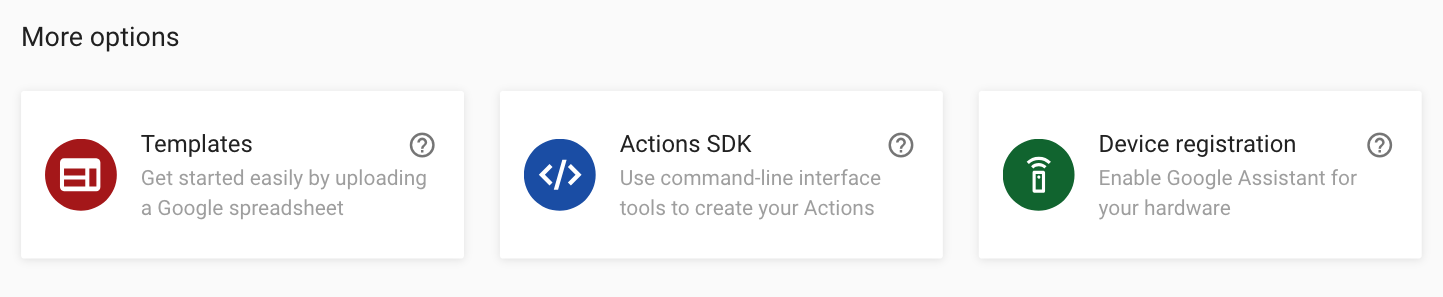
Envie seu projeto para aprovação e disponibilize-o aos usuários
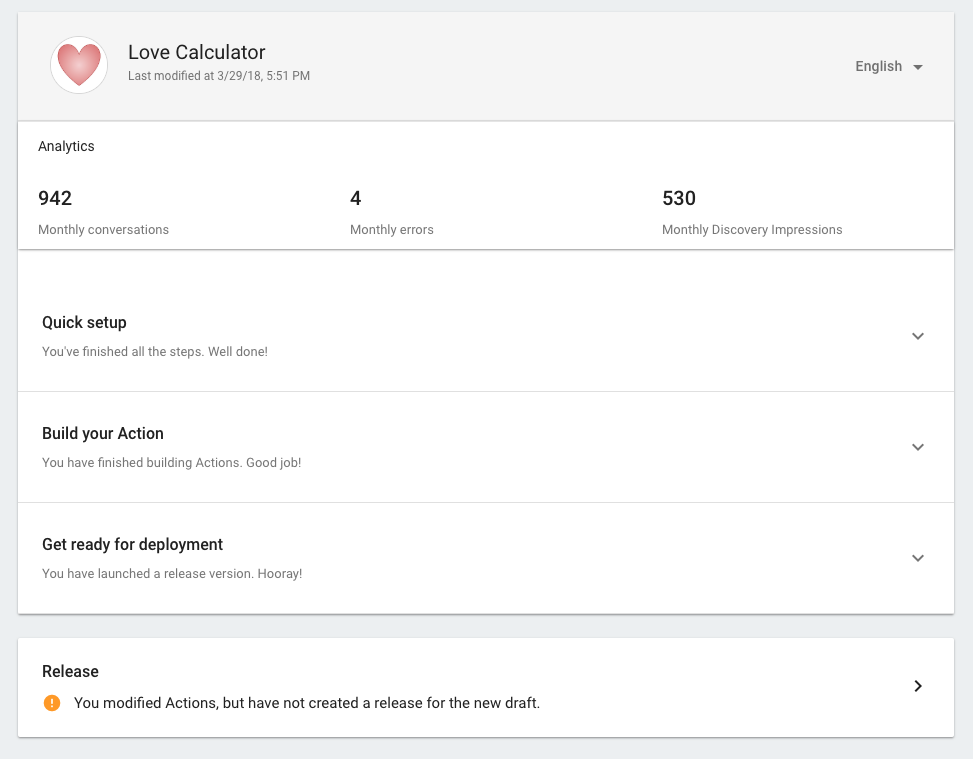
Amostras
Para conferir os projetos concluídos, consulte as amostras do SDK do Actions para Node.js e Java.